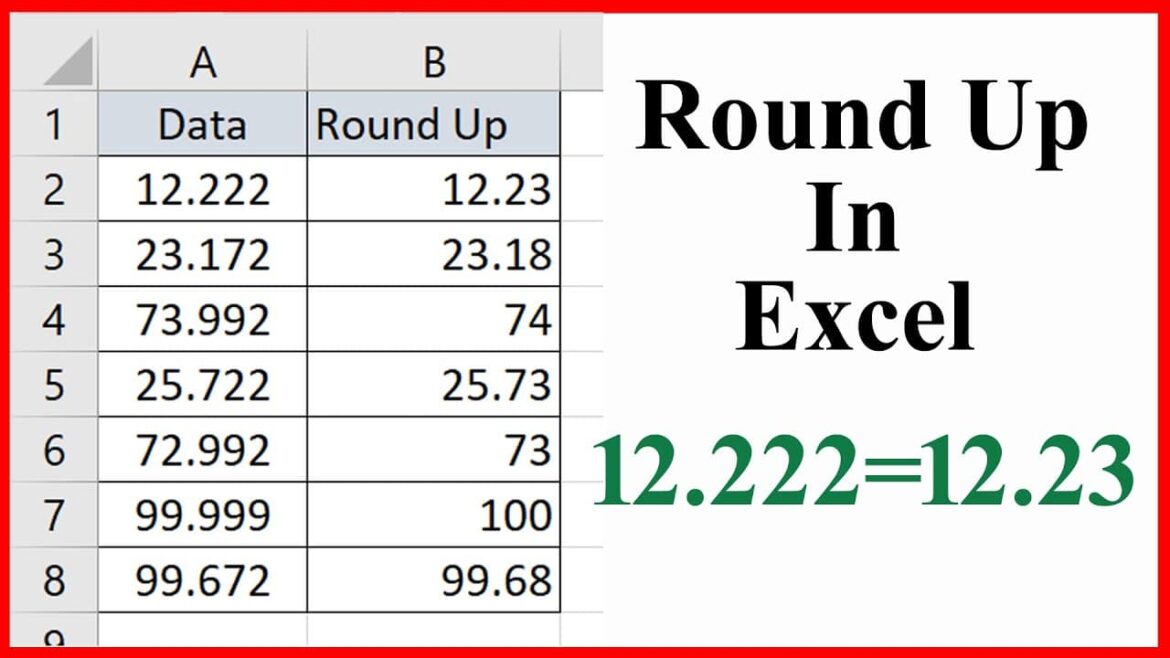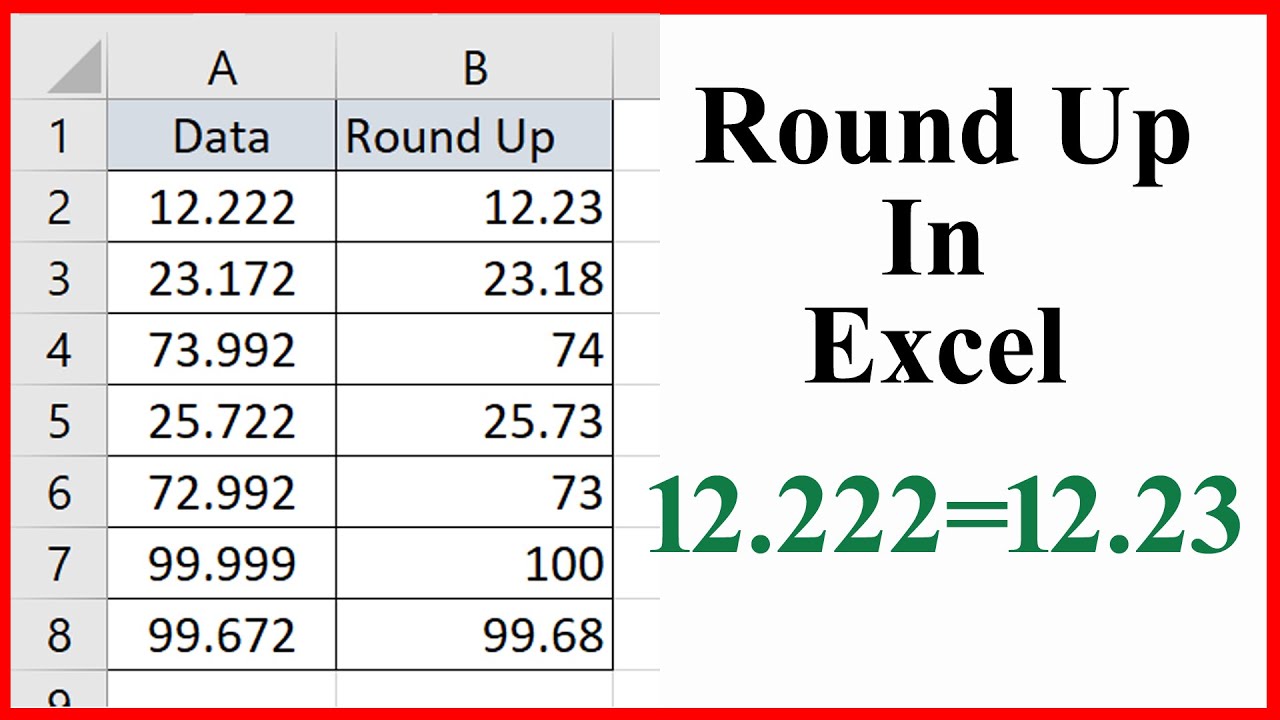996
Une petite formule vous permet d’arrondir à l’entier supérieur dans Excel. Pour cela, il suffit d’effectuer quelques réglages et de suivre quelques étapes.
Comment arrondir à l’entier supérieur dans Excel
Vous devez effectuer les actions suivantes dans le programme Microsoft Excel :
- Sélectionnez la cellule dont le nombre décimal doit être arrondi vers le haut. Un nombre décimal est un nombre à virgule qui se compose des chiffres avant la virgule, de la virgule et des chiffres après la virgule. Les nombres « 73,5557 » et « 0,68 » en sont des exemples.
- Entrez simplement la commande « =ARRONDI(A1;0) » (sans espace) dans une autre cellule, car vous n’avez pas besoin de créer vous-même une formule avec Excel. Pour « A1 », vous pouvez utiliser n’importe quelle référence de cellule dans laquelle se trouve le nombre à arrondir.
- Pour « A1 », vous pouvez aussi taper le nombre décimal entier qui doit être arrondi. Le « 0 » inséré après un point-virgule indique qu’il ne doit pas y avoir de valeurs après la virgule après l’arrondi.
- Par exemple, le nombre « 73,5557 » est arrondi à l’entier « 74 » et le nombre « 0,68 » est arrondi à l’entier « 1 ».